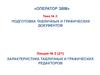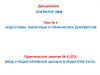Similar presentations:
Подготовка табличных и графических документов. Работа с файлами в редакторе Excel
1. Тема № 2 Подготовка табличных и графических документов
ДисциплинаОПЕРАТОР ЭВМ
Тема № 2
ПОДГОТОВКА ТАБЛИЧНЫХ И ГРАФИЧЕСКИХ ДОКУМЕНТОВ
Групповое занятие № 2 (2/2)
ОРГАНИЗАЦИЯ ПРИМЕНЕНИЯ ТАБЛИЧНЫХ
РЕДАКТОРОВ
Минков В.И. 2016
Ехсеl Задание 1-6
1
2.
Цель занятия: Закрепить и углубить знания назначения ифункций табличных редакторов. Изучить назначение и
порядок использования основных элементов интерфейса
Excel. Рассмотреть принципы работы с файлами в
редакторе Excel.
Учебные вопросы:
1. Назначение и функции табличных редакторов
2. Интерфейс Excel.
3. Работа с файлами.
Минков В.И. 2016
Ехсеl Задание 1-6
2
3.
Литература:1. Киселев С.В. Офисные приложения Ms Office: Учебное
пособие. 2-е изд., -М.: Издательский центр "Академия",
2011. -80с.
2. Колосков П.В., Тихомиров А.Н., Прокди А.К., Клеандрова
И.А. и др. Весь Office 2007. 9 книг в 1. Полное руководство.
2-е изд., -СПб.: Наука и техника, 2009. -608 с.: ил.
3. Рудикова Л.В. Самоучитель Word 2007. -СПб.: БХВПетербург, 2008. -672 с.: ил.
4. Пикуза В.И. Экономические и финансовые расчеты в
Excel. Самоучитель. 2-е изд. -Спб.: Питер, 2010. -384 с.: ил.
5. Владин М.М., Черников С.В., Комягин В.Б., Пташинский
В.С. CorelDRAW X4 с нуля. М.: Лучшие книги. 2008. -240 с.
6. Вашкевич Э.В. Видеосамоучитель. PowerPoint 2007.
Эффективные презентации на компьютере. -СПб,: Питер,
2008. -240 с.: ил.
Минков В.И. 2016
Ехсеl Задание 1-6
3
4.
Задание 11. Запустите Microsoft Excel 2007/2010.
2. Создайте новый документ.
3. Сохраните документ в файле Журнал.xlsx в формате книга Excel
(*.xlsx).
4. Закройте Microsoft Excel 2007/2010.
Задание 2
1. Запустите Microsoft Excel 2007.
2. Откройте файл Пример. Xlsx из Папки «Исходное»
3. Выберите лист книги«№ варианта = №Месяца». (№ варианта –
номер по списку в журнале, если число участников >12, то далее
номер варианта, соответствует остатку от деления на 12)
4. Сохраните документ в файле Сделки.xlsx в формате книга Excel
(*.xlsx).
5. Закройте Microsoft Excel 7.
Минков В.И. 2016
Ехсеl Задание 1-6
4
5.
Задание 31. Запустите Microsoft Excel 2007.
2. Откройте файл kladr.dbf. Обратите внимание на возможные
типы форматов документов для использования в Excel
3. Сохраните документ в файле kladr.xlsx в формате книга Excel
(*.xlsx). Обратите внимание на типы форматов для записи
4. Закройте Microsoft Excel 2007.
Задание 4
1. Запустите Microsoft Excel 2007.
2. Создайте новый документ на основе установленного шаблона
«Рассрочка».
3. Ознакомьтесь с возможными шаблонами из папок
4. Сохраните документ в файле График.xlsx в формате книга
Excel (*.xlsx).
5. Закройте Microsoft Excel 2007.
Минков В.И. 2016
Ехсеl Задание 1-6
5
6.
Задание 51. Запустите Microsoft Excel 2007.
2. Откройте файл Журнал.xlsx.
3. Переименуйте лист книги указав Вашу «Фамилия»,
задав цвет ярлыка листа «синий»
4. Сохраните документ в файле Журнал.xlsx в формате
книга Excel (*.xlsx).
Задание 6
1. Запустите Microsoft Excel 2007.
2. Откройте файл Сделки.xlsx.
3. Выполните операцию «фильтрации», а затем
«сортировки», согласно своему варианту из файла
«Варианты работы. xlsx
4. Сохраните документ в файле Журнал.xlsx в формате
книга Excel (*.xlsx).
Минков В.И. 2016
Ехсеl Задание 1-6
6
7.
Задание 7 (дополнительное)1. Откройте файл Журнал.xlsx.
2. На листе «ОПЭВМ» создайте таблицу.
3. Ячейки А3:А11 ввести автозаполнением.
4. Ячейки В2:В11 ввести автокопированием с дальнейшей
редакцией.
5. Ячейки С начинаются с фамилии студента-исполнителя и далее
студенты группы
6. Ячейки D1 и Е1 должны иметь формат даты.
7. Сохраните документ в файле Журнал.xlsx.
Минков В.И. 2016
Ехсеl Задание 1-6
7
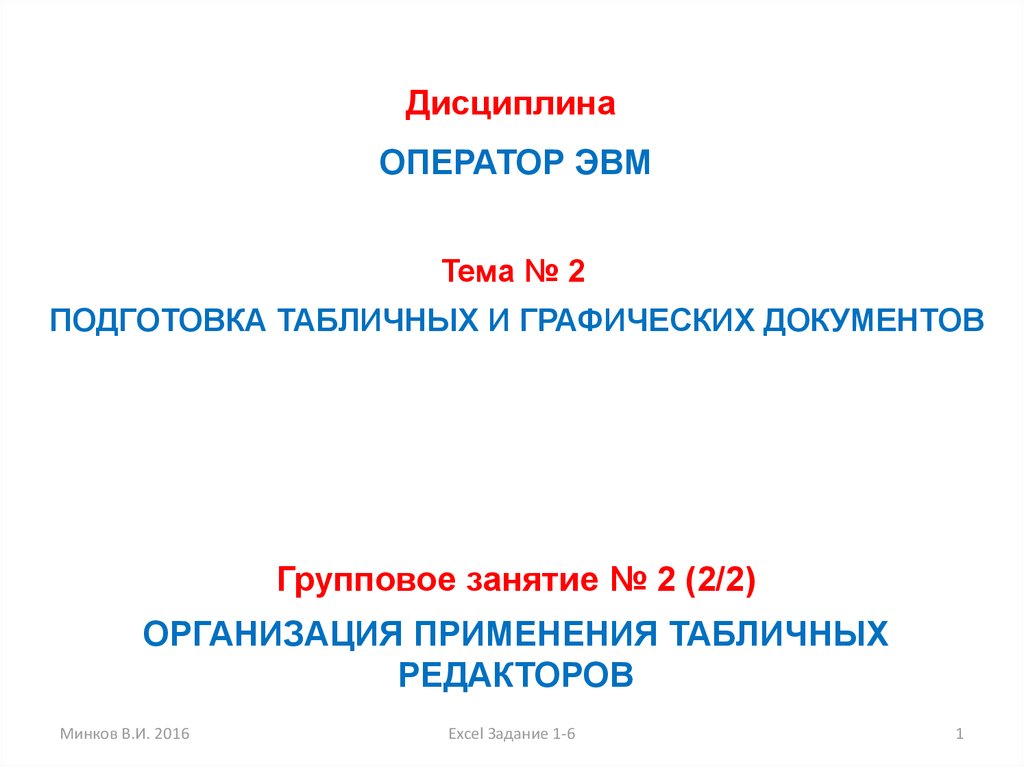
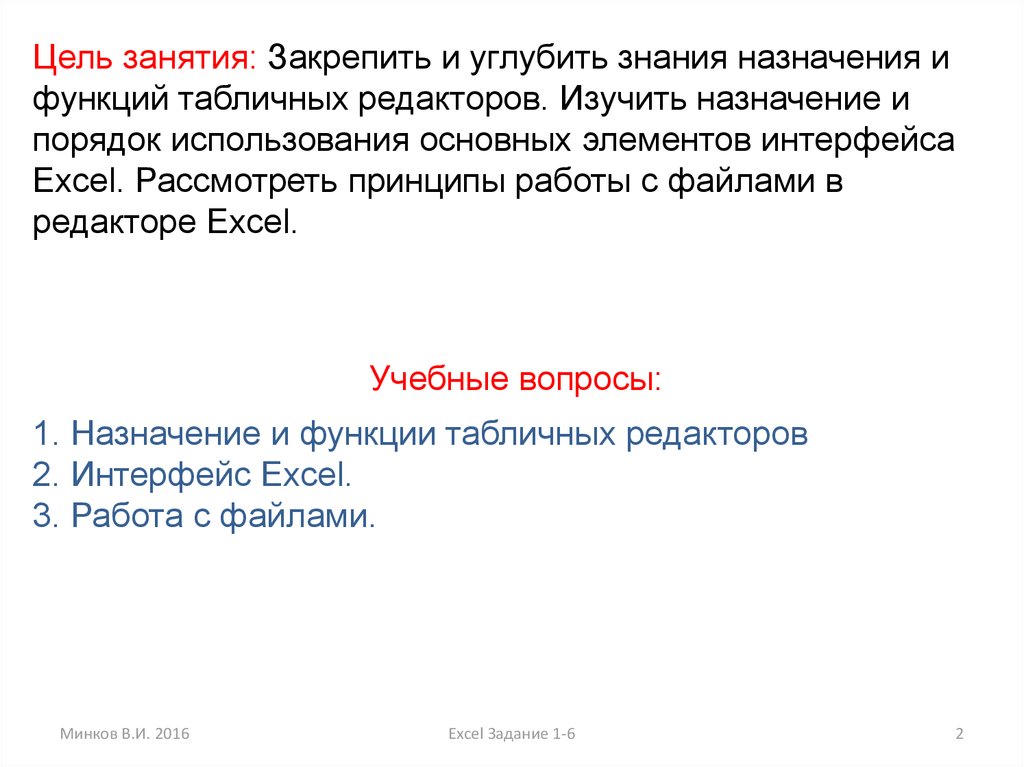

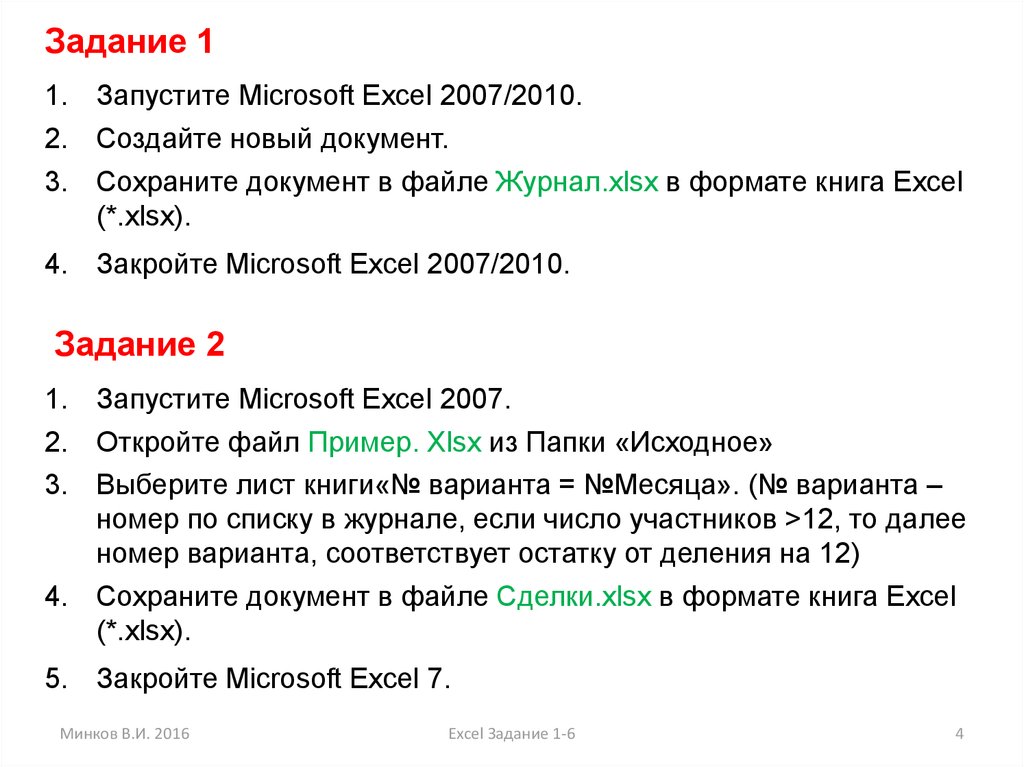
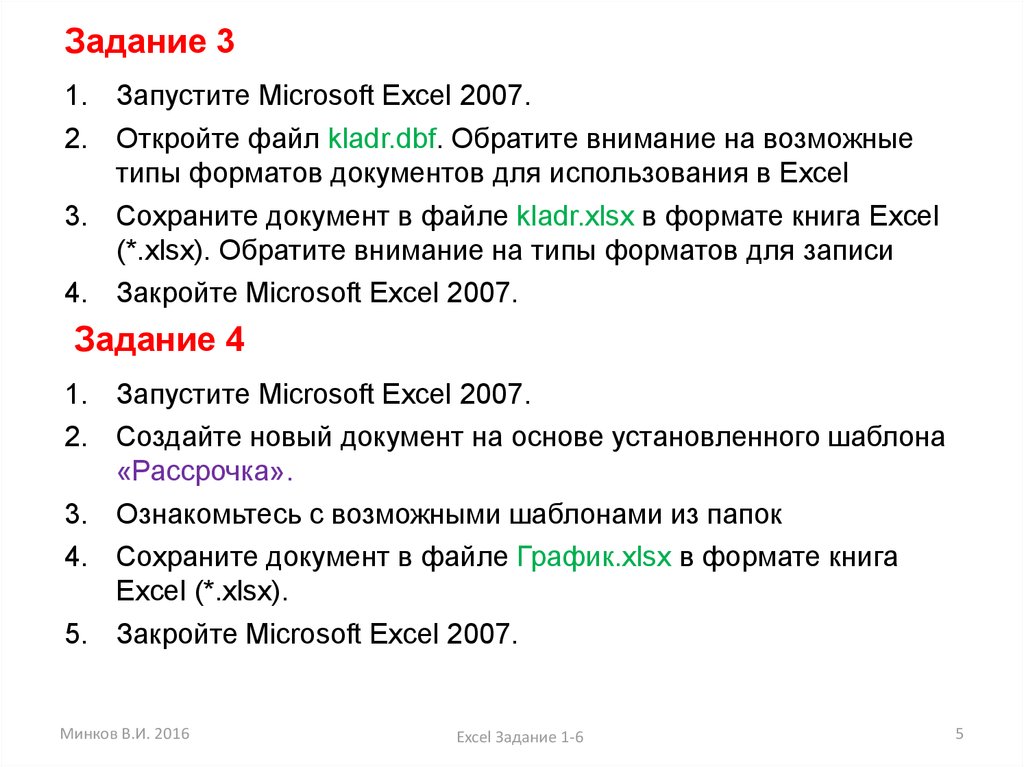


 software
software